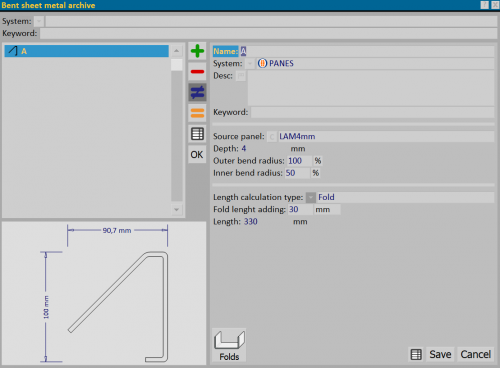Bent metals
From Opera Wiki
(Difference between revisions)
Monica.Sanna (Talk | contribs) |
Monica.Sanna (Talk | contribs) |
||
| Line 2: | Line 2: | ||
{{BR}} | {{BR}} | ||
| - | [[Image:finestralamierepiegate.png|thumb|500px| | + | [[Image:finestralamierepiegate.png|thumb|500px|The Bent sheet metal archive]] |
{{BR}} | {{BR}} | ||
__TOC__ | __TOC__ | ||
| - | {{NB|Per accedere a questo riquadro in Opera Gestione Commesse: dal menù '' | + | {{NB|Per accedere a questo riquadro in Opera Gestione Commesse: dal menù ''Archives'', selezionare il pulsante ''Bent metals''}} |
{{BR}} | {{BR}} | ||
| Line 19: | Line 19: | ||
==Sezione 0: campi filtro== | ==Sezione 0: campi filtro== | ||
| - | *''' | + | *'''System''' [[File:tastomenutendina.png]]: consente la scelta del sistema da visualizzare. |
| - | *''' | + | *'''Keyword''': consente di inserire delle chiavi di ricerca per facilitare la visualizzazione dei profili. |
{{BR}} | {{BR}} | ||
| Line 29: | Line 29: | ||
*Il pulsante [[File:modifica.png]] serve per la variazione dei dati di una registrazione. | *Il pulsante [[File:modifica.png]] serve per la variazione dei dati di una registrazione. | ||
*Il pulsante [[File:=.png]] serve per copiare i dati di una registrazione. | *Il pulsante [[File:=.png]] serve per copiare i dati di una registrazione. | ||
| - | *Il pulsante [[file:tastoexcel.png]] consente di esportare il contenuto del quadro corrente in un documento in formato foglio di calcolo (es: Excel). Maggiori informazioni sull'utilizzo di questa funzionalità possono essere trovati nella [[ | + | *Il pulsante [[file:tastoexcel.png]] consente di esportare il contenuto del quadro corrente in un documento in formato foglio di calcolo (es: Excel). Maggiori informazioni sull'utilizzo di questa funzionalità possono essere trovati nella [[How to use a spreadsheet to export/import data in Opera|dedicated page]]. |
{{BR}} | {{BR}} | ||
== Sezione 2: anagrafica == | == Sezione 2: anagrafica == | ||
| - | *''' | + | *'''Name''': è il nome scelto per identificare la lamiera piegata. |
| - | *''' | + | *'''System'''[[File:tastomenutendina.png]]: riporta il nome del sistema a cui appartiene la lamiera. |
*'''Desc.''' [[File:tastomultilingua.png]]: in questo campo è possibile inserire una descrizione riguardante la lamiera. | *'''Desc.''' [[File:tastomultilingua.png]]: in questo campo è possibile inserire una descrizione riguardante la lamiera. | ||
| - | *''' | + | *'''Keyword''': consente di inserire delle chiavi di ricerca (separate da uno spazio) per la lamiera. |
| - | *''' | + | *'''Source panel''' [[File:tastoc.png]]: è il nome del pannello da cui ottenere la lamiera piegata. |
| - | *''' | + | *'''Depth''': il campo si compila automaticamnete con lo spessore del pannello registrato in archivio. |
| - | *''' | + | *'''Outer bend radius''': indica il raggio della piega esterna espresso come percentuale dello spessore. |
| - | *''' | + | *'''Inner bend radius''': specifica il raggio della piega interna espresso come percentuale dello spessore. |
| - | *''' | + | *'''Length calculation type'''[[File:tastomenutendina.png]]: specifica il metodo di calcolo della lunghezza totale della lamiera (''Standard'' or ''Fold'') |
| - | *''' | + | *'''Fold length adding''': si attiva con il tipo ''Piega'' e consente di determinare un valore fisso da aggiungere per ogni piega. |
| - | *''' | + | *'''Length''': il campo si compila automaticamente e indica la lunghezza totale della lamiera sulla base delle scelte effettuate. |
{{BR}} | {{BR}} | ||
==Sezione 3: i tasti azione == | ==Sezione 3: i tasti azione == | ||
| - | *Il tasto [[File:tastopieghe.png]] apre il quadro [[ | + | *Il tasto [[File:tastopieghe.png]] apre il quadro [[Definition of folds]]. |
Revision as of 15:59, 24 March 2025
Contents |
In questo archivio l’operatore ha la possibilità di creare diverse combinazioni di lamiere piegate.
Di seguito la descrizione dei contenuti del quadro.
Sezione 0: campi filtro
- System
 : consente la scelta del sistema da visualizzare.
: consente la scelta del sistema da visualizzare.
- Keyword: consente di inserire delle chiavi di ricerca per facilitare la visualizzazione dei profili.
Sezione 1: I tasti funzione
- Il pulsante
 serve per iniziare il caricamento di una nuova registrazione.
serve per iniziare il caricamento di una nuova registrazione.
- Il pulsante
 serve per l’eliminazione di una registrazione dall’archivio.
serve per l’eliminazione di una registrazione dall’archivio.
- Il pulsante
 serve per la variazione dei dati di una registrazione.
serve per la variazione dei dati di una registrazione.
- Il pulsante
 serve per copiare i dati di una registrazione.
serve per copiare i dati di una registrazione.
- Il pulsante
 consente di esportare il contenuto del quadro corrente in un documento in formato foglio di calcolo (es: Excel). Maggiori informazioni sull'utilizzo di questa funzionalità possono essere trovati nella dedicated page.
consente di esportare il contenuto del quadro corrente in un documento in formato foglio di calcolo (es: Excel). Maggiori informazioni sull'utilizzo di questa funzionalità possono essere trovati nella dedicated page.
Sezione 2: anagrafica
- Name: è il nome scelto per identificare la lamiera piegata.
- System
 : riporta il nome del sistema a cui appartiene la lamiera.
: riporta il nome del sistema a cui appartiene la lamiera.
- Desc.
 : in questo campo è possibile inserire una descrizione riguardante la lamiera.
: in questo campo è possibile inserire una descrizione riguardante la lamiera.
- Keyword: consente di inserire delle chiavi di ricerca (separate da uno spazio) per la lamiera.
- Source panel
 : è il nome del pannello da cui ottenere la lamiera piegata.
: è il nome del pannello da cui ottenere la lamiera piegata.
- Depth: il campo si compila automaticamnete con lo spessore del pannello registrato in archivio.
- Outer bend radius: indica il raggio della piega esterna espresso come percentuale dello spessore.
- Inner bend radius: specifica il raggio della piega interna espresso come percentuale dello spessore.
- Length calculation type
 : specifica il metodo di calcolo della lunghezza totale della lamiera (Standard or Fold)
: specifica il metodo di calcolo della lunghezza totale della lamiera (Standard or Fold)
- Fold length adding: si attiva con il tipo Piega e consente di determinare un valore fisso da aggiungere per ogni piega.
- Length: il campo si compila automaticamente e indica la lunghezza totale della lamiera sulla base delle scelte effettuate.
Sezione 3: i tasti azione
- Il tasto
 apre il quadro Definition of folds.
apre il quadro Definition of folds.